
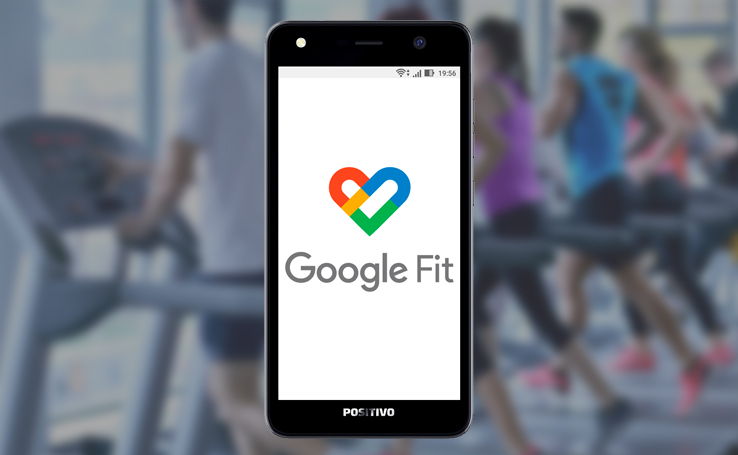
Que tal usar o seu celular como uma das ferramentas auxiliares para emagrecer, manter a boa forma e ter uma vida mais saudável? Essa é a proposta do Google Fit, um app para emagrecer que conta até mesmo com um personal trainer para indicar quais são os exercícios mais adequados.
A indicação de exercícios é uma novidade no aplicativo, tendo sido introduzida em sua última atualização, lançada no mês de setembro. A formulação das atividades foi desenvolvida em parceria com a Organização Mundial da Saúde (OMS) e a Associação Americana do Coração (AHA).
Juntas, elas estabeleceram metas de atividades, levando em consideração o tempo de exercício e os batimentos cardíacos.

®GIPHY
Passo 01: em muitos smartphones, o Google Fit vem instalado por padrão como um dos aplicativos da suíte básica do Android.

Porém, se não for esse o caso do seu aparelho, basta fazer o download gratuito do Google Fit na Play Store.
Passo 02: depois da instalação, ao abrir o app pela primeira vez, é preciso fazer o cadastro de suas informações básicas.

Dados como nome, data de nascimento, sexo, peso e altura são importantes para que o sistema possa indicar atividades que sejam adequadas para a sua faixa etária.

Forneça as informações e toque em “Próxima”.
Passo 03: na tela seguinte serão exibidos os termos de uso do Google Fit.

Leia e, se estiver de acordo com as regras, toque em “Sim, vamos lá”.

Depois, selecione “Ativar” para conceder a permissão de acesso à sua localização.
Passo 04: depois de tudo isso, o Google Fit exibe um breve tutorial sobre como funciona o aplicativo.

As informações estão em português e vale a pena ler os conteúdos, que são bastante objetivos.

Após essas telas, defina quantos minutos de atividade física você pretende fazer por dia e depois toque em “Próxima”.
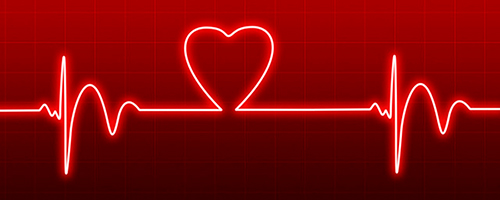
As metas de cardio são uma pontuação estabelecida pela AHA que funcionam como um indicativo de esforço quando você faz atividades físicas em ritmo mais acelerado. A recomendação é que você faça entre 5 e 200 pontos cardíacos por dia. A meta pode ser definida por você.
Por exemplo, andar de bicicleta gera 1 ponto por minuto enquanto correr gera dois pontos por minuto. Sendo assim, se você definir para si que precisa somar 100 pontos ao longo do dia, isso significa pelo menos 50 minutos de corrida ou 1h40 de pedalada.
Adeque a meta às suas condições físicas. Na dúvida, consulte um médico ou um profissional de educação física para obter uma orientação mais precisa.
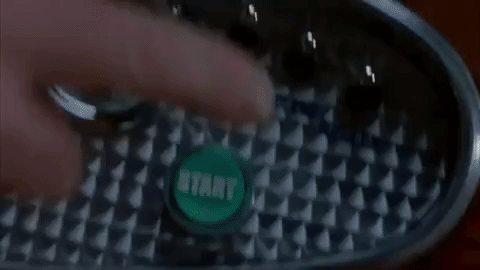
®GIPHY
Depois que tudo estiver configurado, o app entra em ação. Assim, conforme você andar, correr ou pedalar ao longo do dia as suas quilometragens e os tempos de exercícios vão sendo somados e transformados em pontos. Círculos indicativos apontam as suas metas diárias, semanais e mensais e você recebe mensagens de “Parabéns” sempre que atinge um dos índices.
Posteriormente, esses resultados podem ser exibidos em forma de gráfico, para que seja possível comparar a sua evolução. Todas essas informações ficam armazenadas na opção “Minha atividade” e podem ser consultadas a qualquer momento do dia. Há gráficos diários, semanais e mensais.
Passo 01: depois de fazer as suas atividades, você pode editá-las para que fique mais fácil localizá-las no histórico.

Para isso, na aba “Diário”, toque sobre a atividade em questão.

Passo 02: em seguida, selecione o botão de três pontinhos, no canto superior direito.

Passo 03: agora, é só selecionar “Editar” e alterar o título. Por fim, clique em “Salvar”.

É possível ainda incluir outras informações físicas pertinentes à atividade.

Você pode “Adicionar pressão arterial”, “Adicionar peso” ou “Adicionar atividade”.
É possível ainda modificar a atividade para alguma outra que não seja corrida ou ciclismo.

No menu de opções de atividade há alternativas como “artes marciais”, “basquete”, “bicicleta” e “boxe”, entre outras.
Todas as alternativas acima não são uma novidade e existem desde que a plataforma foi lançada. Entretanto, a partir de agora o app conta com o recurso “personal trainer”.

Passo 01: basta selecionar a opção “Monitorar treino” para ativá-lo.

Passo 02: selecione a atividade que você fará, na seta ao lado do esporte indicativo padrão – “caminhada” ou “corrida”.

E escolher uma modalidade na lista.

Passo 03: ao iniciar a atividade, toque em “Iniciar treino” para que o cronômetro seja ativado.

Ao final, os resultados serão adicionados automaticamente ao seu histórico.

Vale lembrar que a ferramenta de seleção do tipo de atividade é importante, pois o gasto calórico varia de acordo com a modalidade praticada, ainda que o tempo de prática seja o mesmo.